Для государственных медицинских организаций
Если Вы заинтересованы в размещении информации о Вашей медицинской организации на нашем сайте, и Ваша организация относится к государственной форме собственности, то Вам необходимо соответствовать перечню требований для размещения на портале:
01
Создать вкладки «Медицинский туризм» на русском и английском языках на веб-странице Вашей медицинской организации. Рекомендации по созданию вкладок размещены на странице портала
Смотреть рекомендации
02
Разместить баннер портала russiamedtravel.ru во вкладках «Медицинский туризм» и на сайте медицинской организации. Упоминание портала russiamedtravel.ru во вкладках «Медицинский туризм»
Загрузить баннер
03
Указать наличие сертификатов из системы сертификации и аккредитации медицинских организаций на предмет соответствия требований к обеспечению качества и безопасности медицинской деятельности (вид, номер)
04
Разместить на сайте Вашей организации в английской версии вкладки «Медицинский туризм» контактные данные специалистов (Ф.И.О., телефон для связи, электронная почта), владеющих английским языком
Координирующий центр по реализации федерального проекта «Развитие экспорта медицинских услуг» оставляет за собой право не размещать медицинскую организацию на портале russiamedtravel.ru без объяснения причин отказа
Если Ваша организация соответствует вышеперечисленным требованиям, то следующим этапом Вам необходимо самостоятельно зарегистрироваться в личном кабинете пользователя медицинской организации. Ниже представлена подробная инструкция.
Как создать личный кабинет медицинской организации
Для частных медицинских организаций
Если Вы заинтересованы в размещении информации о Вашей медицинской организации на нашем сайте, и Ваша организация относится к частной форме собственности, то Вам необходимо соответствовать перечню требований для размещения на портале:
02
Создать вкладки «Медицинский туризм» на русском и английском языках на веб-странице Вашей медицинской организации. Рекомендации по созданию вкладок размещены на странице портала
Смотреть рекомендации
03
Разместить баннер портала russiamedtravel.ru во вкладках «Медицинский туризм» и на сайте медицинской организации. Упоминание портала russiamedtravel.ru во вкладках «Медицинский туризм»
Загрузить баннер
04
Указать наличие сертификатов из системы сертификации и аккредитации медицинских организаций на предмет соответствия требований к обеспечению качества и безопасности медицинской деятельности (вид, номер)
05
Разместить на сайте Вашей организации в английской версии вкладки «Медицинский туризм» контактные данные специалистов (Ф.И.О., телефон для связи, электронная почта), владеющих английским языком
Координирующий центр по реализации федерального проекта «Развитие экспорта медицинских услуг» оставляет за собой право не размещать медицинскую организацию на портале russiamedtravel.ru без объяснения причин отказа
Если Ваша организация соответствует вышеперечисленным требованиям, то следующим этапом Вам необходимо самостоятельно зарегистрироваться в личном кабинете пользователя медицинской организации. Ниже представлена подробная инструкция.
Как создать личный кабинет медицинской организации
Инструкция по подаче списка иностранных граждан для пересечения границы
1. Перейдите по ссылке https://fc.gosuslugi.ru/ или перейдите выберите услугу из каталога услуг для Федеральной службы безопасности.
2. Авторизуйтесь на Портале Госуслуг с ролью руководителя, администратораорганизации или создателя черновиков или федерального органа государственнойвласти (далее – ФОИВ). ОГРН ФОИВ должен быть внесен в список ФОИВ, которым доступна подача списка иностранный граждан. В случае, если ОГРН не внесен в список отобразиться сообщение о недоступности формы.
3. ДЛЯ ВВЕДЕНИЯ СВЕДЕНИЯ ОБЯЗАТЕЛЬНО НАЗНАЧИТЬ ОДНОМУ ИЗ СОТРУДНИКОВ РОЛЬ «АДМИНИСТРАТОР» И ВВОДИТЬ СВЕДЕНИЯ ИМЕННО С УЧЕТНОЙ ЗАПИСИ СОТРУДНИКА С РОЛЬЮ «АДМИНИСТРАТОР» .
4. Если у вас нет учетной записи сотрудника организации с указанными ролями, но есть учетная запись на Портале Госуслуг, обратитесь к руководителю или администратору организации для внесения вашей учетной записи в список сотрудников организации с ролью администратор организации или создатель черновиков. Для этого необходимо в личном кабинете руководителя организации перейти в раздел «Настройки и безопасность»
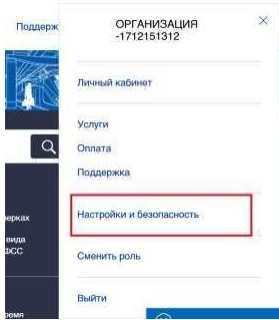
В разделе «Настройки и безопасность» перейти на вкладку «Сотрудники» и нажать «Пригласить сотрудника». Если нужно сменить роль у ранее добавленного сотрудника, то необходимо нажать «Сменить роль».
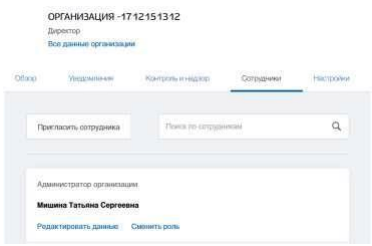
После нажатия на «Пригласить сотрудника» открывается окно добавления сотрудника, в котором необходимо ввести данные сотрудника и нажать «Пригласить». После чего сотруднику на указанный адрес электронной почты придет приглашение присоединиться к организации со ссылкой для перехода.
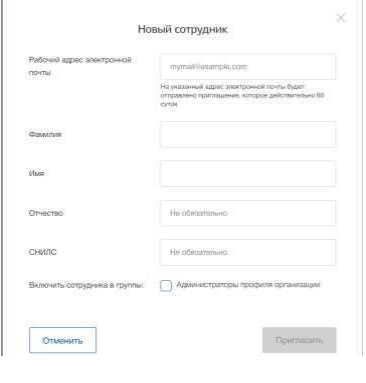
При нажатии на «Сменить роль» открывается окно выбора роли сотрудника, в котором необходимо выбрать роль и нажать «Сохранить».

5. Если у вас нет учетной записи на Портале Госуслуг, то необходимо ее создать, для этого необходимо нажать на кнопку «Личный кабинет», либо воспользоваться прямой ссылкой http://esia.gosuslugi.ru/registration
![]()
Отобразится страница регистрации ЕСИА.
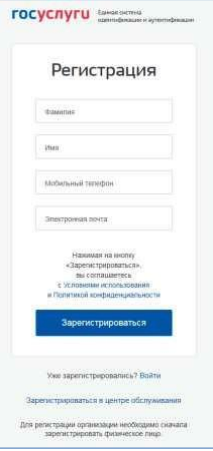
На странице регистрации учетной записи доступны следующие действия:
1. Выбрать способ регистрации:
— по мобильному телефону – в этом случае в ходе регистрации на указанный номер будет отправлено sms-сообщение с кодом подтверждения номера мобильного телефона;
— по электронной почте – в этом случае в ходе регистрации на указанный адрес будет отправлена ссылка, по которой потребуется перейти для подтверждения адреса электронной почты;
— с указанием и мобильного телефона, и электронной почты – в этом случае в ходе регистрации на указанный номер будет отправлено sms-сообщение с кодом подтверждения номера мобильного телефона; после проверки кода подтверждения и создания учетной записи на указанный адрес электронной почты будет выслана ссылка, использование которой позволит сохранить данный адрес в профиле пользователя
2. Зарегистрировать учетную запись
Для регистрации новой учетной записи необходимо заполнить поля формы регистрации:
— фамилия;
— имя;
— номер мобильного телефона и/или адрес электронной почты.
После этого следует нажать кнопку «Зарегистрироваться».
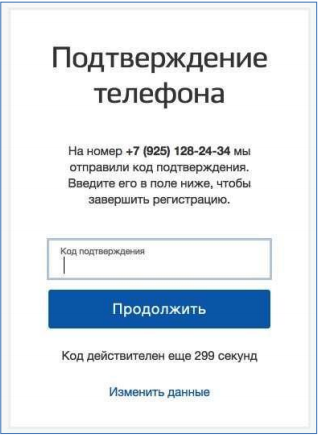
Если выбран способ регистрации по мобильному телефону, то будет отправлено smsсообщение с кодом подтверждения номера мобильного телефона. Его необходимо ввести в специальное поле, которое отображается на экране. Данный код можно ввести в течение 5 минут (данная информация отображается в виде обратного отсчета секунд), если время истекло, то можно запросить новый код подтверждения номера мобильного телефона
Если выбран способ регистрации по электронной почте, то отобразится страница подтверждения адреса электронной почты пользователя.
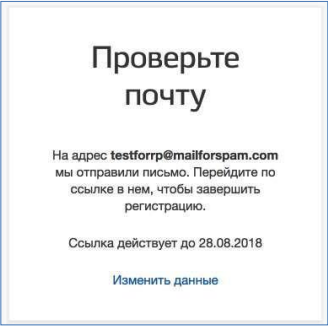
На указанный адрес электронной почты будет отправлено письмо, содержащее ссылку для создания упрощенной учетной записи
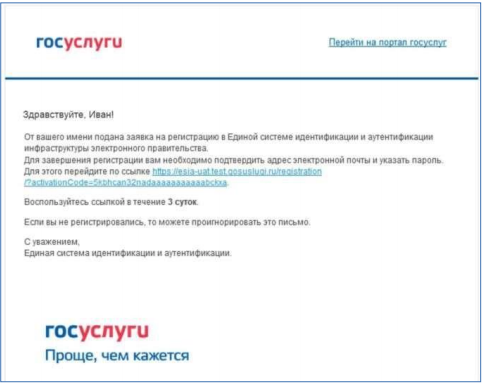
Для завершения создания упрощенной зарегистрированной учетной записи следует перейти по содержащейся в письме ссылке, либо скопировать и вставить указанную ссылку в адресную строку браузера и нажать кнопку «Ввод». Время действия данной ссылки составляет 3 дня.
Финальным этапом регистрации учетной записи является ввод пароля. Пароль необходимо ввести два раза. Пароль должен удовлетворять следующим критериям надежности: 8 символов латинского алфавита, строчные и заглавные буквы, цифры.
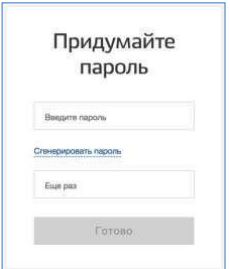
Упрощенная учетная запись зарегистрирована. Теперь можно войти в систему и заполнить заявку на повышение учетной записи до стандартной (вход будет осуществлен автоматически через 3 секунды после завершения регистрации)

Заполнить свой профиль и получить стандартную учетную запись могут только пользователя с подтвержденным номером мобильного телефона.
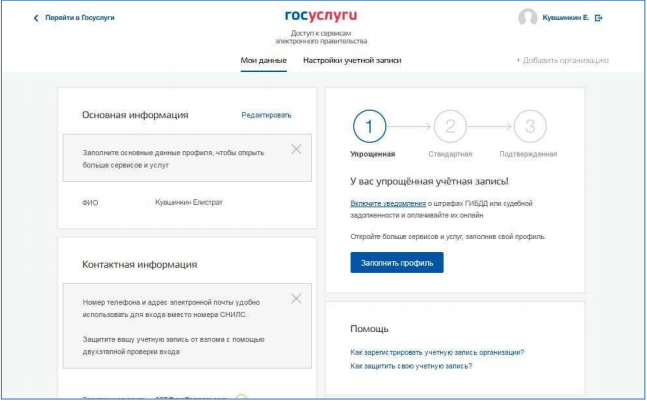
Для перехода к созданию стандартной учетной записи необходимо воспользоваться баннером-приглашением, размещенным в левой части страницы с данными пользователя.
Для создания стандартной учетной записи необходимо выполнить следующие шаги:
— ввести и подтвердить номер мобильного телефона (если он отсутствует или не подтвержден);
— заполнить личные данные;
— дождаться завершения автоматической проверки личных данных;
Если личные данные были указаны ранее, то они автоматически будут перенесены на страницу запуска процедуры проверки данных. Эта страница включает в себя:
— ФИО;
— пол;
— дата рождения (может быть заполнено как вручную так и выбор даты из календаря);
— место рождения;
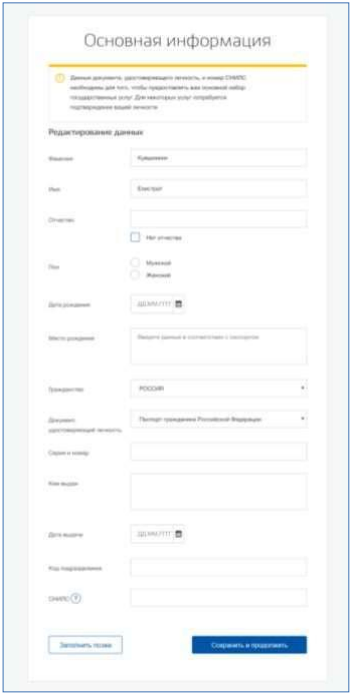
— гражданство (заполняется путем выбора значения из выпадающего списка, для ускорения выбора можно начать вводить первые буквы названия страны принадлежности гражданства);
— вид документа, удостоверяющего личность;
— данные документа, удостоверяющего личность
— СНИЛС
После ввода данных необходимо нажать на кнопку «Сохранить», после чего запускается процесс проверки данных, описанный ниже
После того, как данные заполнены, можно нажать на кнопку «Сохранить». Это запустит процесс проверки личных данных в государственных ведомствах. В Пенсионном фонде РФ осуществляется проверка:
— ФИО гражданина Российской Федерации соответствует указанному СНИЛС, что введены корректные данные о поле и возрасте;
— документ, удостоверяющий личность иностранного гражданина на территории Российской Федерации и СНИЛС иностранного гражданина, выданный на основании этого документа.
В Министерстве внутренних дел РФ проверяются данные документа, удостоверяющего личность гражданина Российской Федерации. Ход проверки отображается на странице «Мои данные»
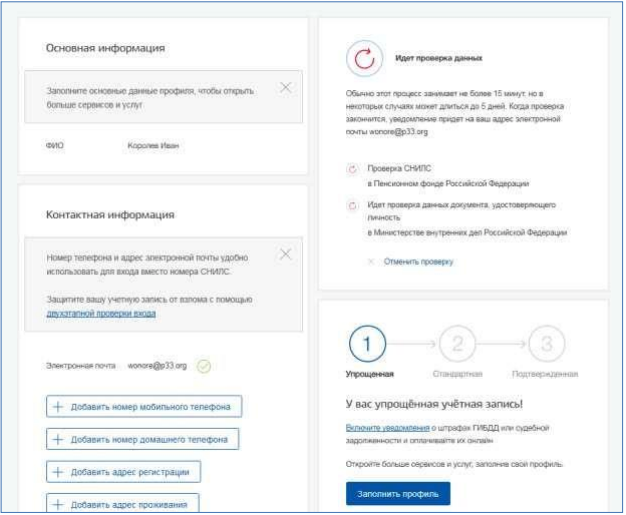
После успешной проверки данных документа, удостоверяющего личность, запускается автоматический поиск ИНН пользователя.
Данная проверка выполняется автоматически, пользователь может закрыть страницу. Ход проверки можно остановить, нажав на кнопку «Отменить проверку». Все проверки будут прекращены, введенные данные удалены, УЗ останется упрощенной. Когда проверка завершится, будет отправлено письмо на подтвержденный адрес электронной почты. Кроме того, информация о ходе проверки будет отображена на странице с личными данными пользователя. Специальный баннер проинформирует пользователя о том, что его личные данные находятся в стадии проверки или что возникли ошибки.
О наличии у пользователя стандартной учетной записи свидетельствует также отображаемый в правой части страницы «Мои данные» блок.
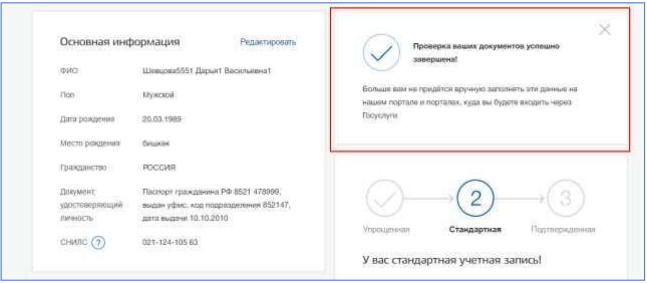
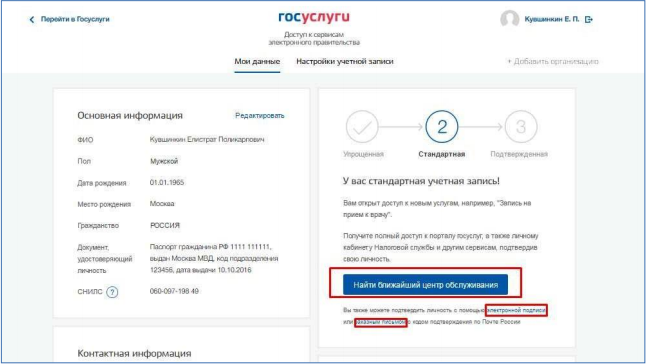
Далее необходимо подтвердить личность, чтобы учетная запись получила статус «Подтвержденная».
Пользователю предлагается четыре основных способа подтверждения личности:
1. Обратиться в центр обслуживания.
2. Получить код подтверждения личности по почте
3. С помощью средства усиленной квалифицированной электронной подписи.
4. Через онлайн-банк.
5. Если у вашей организации нет профиля в ЕСИА, то необходимо его зарегистрировать.
Создать учетную запись юридического лица можно только из подтвержденной учетной записи физического лица – руководителя организации или представителя юридического лица, имеющего право действовать от имени организации без доверенности. Это значит, что для регистрации юридического лица необходимо предварительно пройти процедуру проверки данных и подтверждения личности. Поскольку для регистрации ЮЛ потребуется средство электронной подписи, то ее можно использовать и для подтверждения учетной записи физического лица (при условии, что в сертификате ключа проверки электронной подписи указаны необходимые данные этого физического лица, такие как ФИО и СНИЛС).
Процедура регистрации юридического лица из подтвержденной учетной записи пользователя включает в себя четыре основных шага.
Необходимо войти в ЕСИА и нажать на вкладку «+ Добавить организацию».
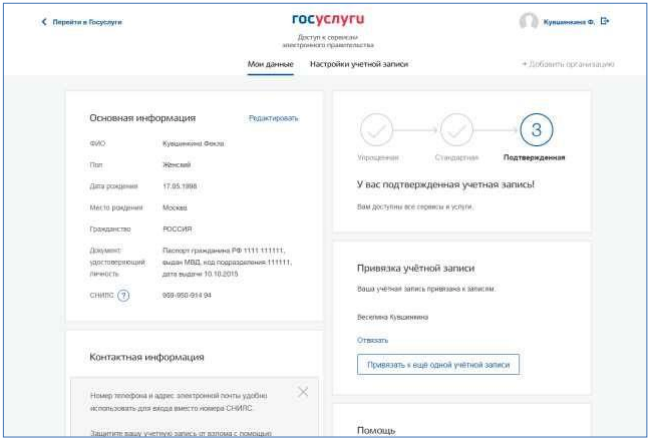
Далее необходимо выбрать юридическое лицо.
Связано это с тем, что в процессе регистрации юридического лица осуществляется проверка, совпадают ли данные о руководителе, используемые для регистрации в ЕСИА, со сведениями, содержащимися в Едином государственном реестре юридических лиц (ЕГРЮЛ). Если квалифицированный сертификат ключа проверки электронной подписи был получен на имя другого сотрудника организации, то эта проверка не будет пройдена и регистрация в ЕСИА будет невозможна.
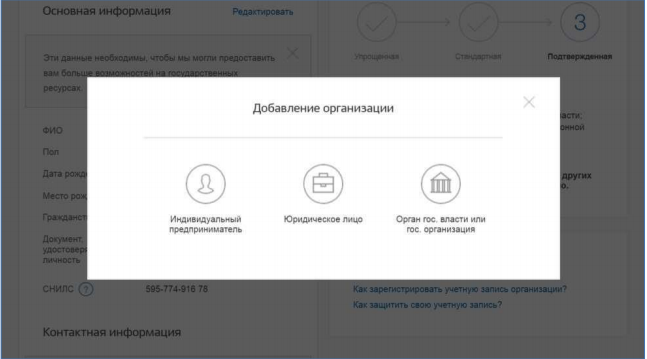
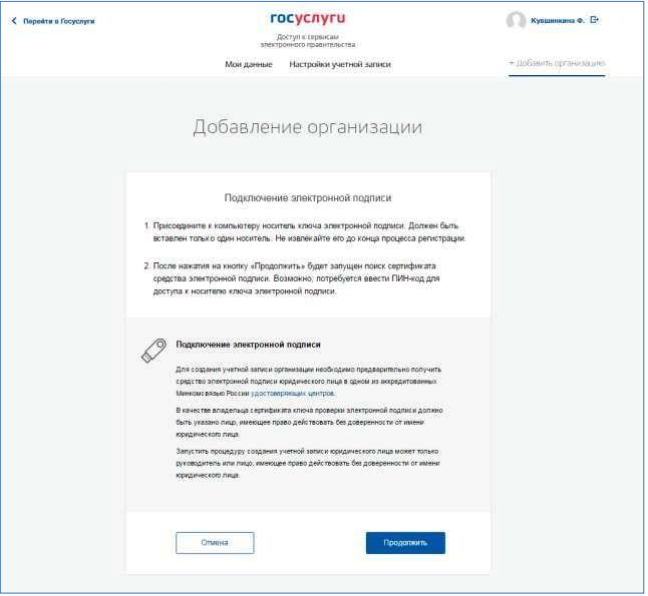
После выбора организации отобразится инструкцию по регистрации юридического лица в ЕСИА.
После ознакомления с инструкцией необходимо подключить средство электронной подписи. Следует помнить, что для регистрации юридического лица требуется использовать квалифицированную электронную подпись, выданную на имя руководителя юридического лица или на лицо, имеющее право действовать от имени юридического лица без доверенности. Также должны быть предварительно выполнены следующие действия:
1. Для некоторых носителей электронной подписи требуется установить специальную программу – криптопровайдер (например, КриптоПро CSP).
2. Установить специальный плагин веб-браузера, наличие плагина будет проверено автоматически при нажатии на кнопку «Продолжить».
Для продолжения регистрации юридического лица следует нажать на кнопку «Продолжить».
Если у пользователя имеется несколько сертификатов, то отобразится окно «Выбор сертификата».
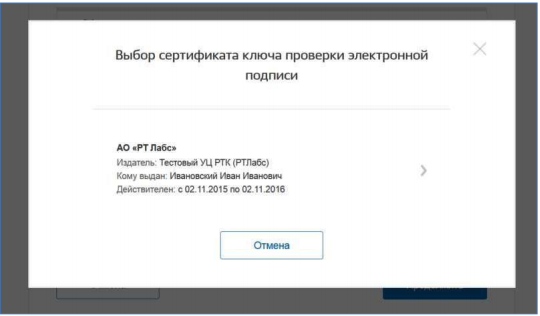
Выберите требуемый сертификат, после чего отобразится окно ввода пин-кода. Следует ввести корректное значение pin-кода и нажать «Продолжить».
В-третьих, после проверки возможности зарегистрировать юридическое лицо спомощью электронной подписи, ЕСИА предложит заполнить форму с данными о юридическомлице и данными о руководителе организации (лице, имеющем право действовать от имениюридического лица без доверенности). Основные поля заполнены, поскольку они были считаныиз сертификата электронной подписи, их невозможно изменить. Далее необходимо указать ряддополнительных сведений об организации и ее руководителе:
— полное наименование;
— ОГРН;
— ИНН юридического лица;
— ФИО руководителя;
— ИНН руководителя как физического лица (если ИНН не был указан в личных данных), если ИНН у руководителя отсутствует, то следует отметить опцию «У меня нет ИНН»;
— служебный телефон;
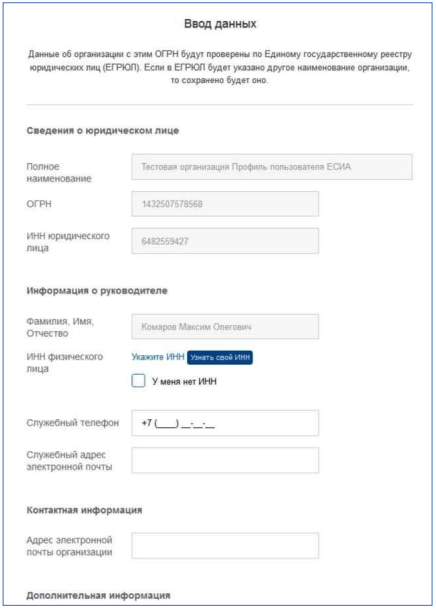
— служебный адрес электронной почты;
— адрес электронной почты организации.
— тип органа
— территориальная принадлежность (для федеральных органов власти следует указать «Российская Федерация», для органов власти субъектов РФ – соответствующий регион и др.);
— ОКТМО – код по Общероссийскому классификатору территорий муниципальных образований; после его ввода под полем появится информация из справочника, какому муниципальному образованию соответствует введенный код;
— ведомство, подтверждающее статус государственного органа или организации– уполномоченному лицу этой организации будет отправлен запрос на подтверждение статуса регистрируемой организации. Из предложенного перечня следует выбрать вышестоящую организацию (если она присутствует в перечне), либо другую организацию, уполномоченный сотрудник которой может подтвердить статус регистрируемой организации как ОГВ.
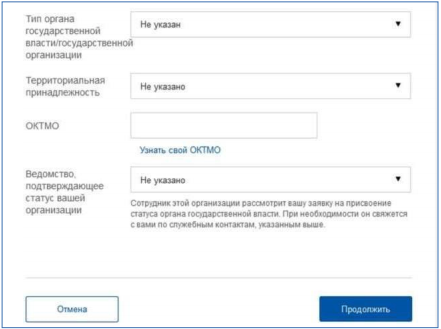
После этого следует нажать на кнопку «Продолжить».
В-четвертых, следует дождаться автоматической проверки данных организации и руководителя организации в Федеральной налоговой службе. Если ошибок не возникнет, то юридическое лицо будет зарегистрировано. До окончания проверок можно закрыть данную страницу: ход выполнения проверок можно посмотреть через личную страницу ЕСИА, о результатах выполнения проверок руководитель организации будет уведомлен по адресу электронной почты.
После проверки данных по ЕГРЮЛ появится возможность перейти в профиль организации, однако специфические данные, характерные для ОГВ, не будут отображаться: до тех пор, пока уполномоченный сотрудник организации, подтверждающий статус ОГВ, не подтвердит запрос, данная учетная запись будет иметь статус обычного юридического лица.
О факте рассмотрения соответствующего запроса сообщает информационный блок в профиле зарегистрированной организации. В этом информационном блоке также содержитсяинформация о ведомстве, в которое направлен запрос.
В случае нажатия на ссылку «Отменить добавлении организации» не будет создан профиль организации.
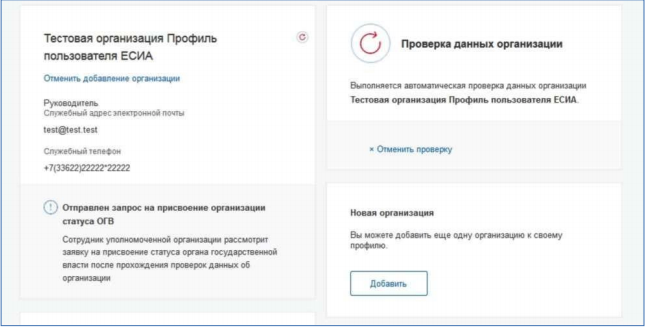
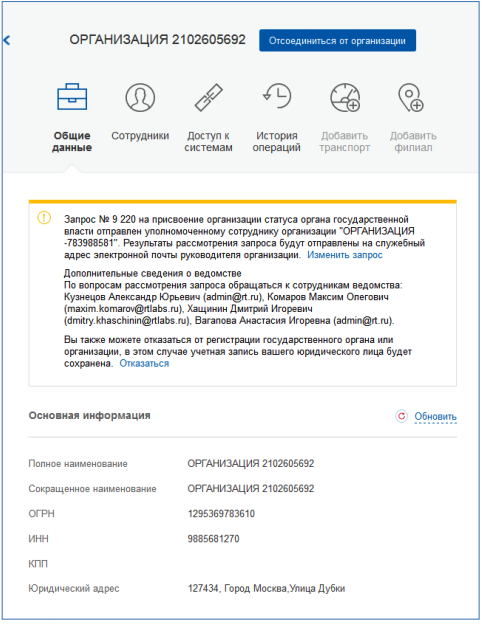
После принятия запроса учетная запись получит статус ОГВ, информационный блок пропадет из профиля, а инициатору запроса на его служебный адрес электронной почты будет направлено письмо-уведомление.
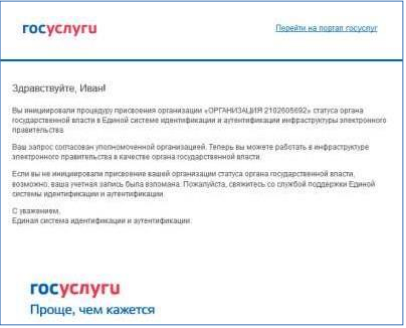
На этапе рассмотрения заявки или при ее отклонении имеется возможность отменить согласование.
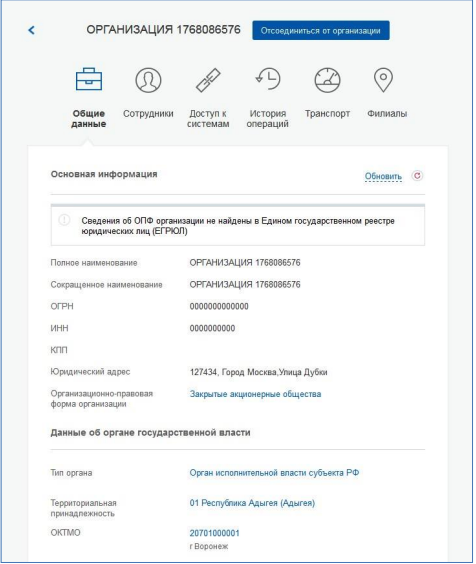
Следует учитывать, что нажатие на ссылку «Отказаться» в информационном баннере приведет к отмене запроса. Организация будет сохранена в качестве юридического лица, но повторная подача запроса на присвоение статуса ОГВ будет невозможна.
Изменение данных запроса на регистрацию ОГВ доступно по нажатию на ссылку «Изменить запрос» в информационном баннере.
При необходимости перейти в какую-либо систему от имени данного юридического лица требуется войти повторно в учетную запись ЕСИА. После этого при доступе к системе, предусматривающей вход от имени юридического лица, может появиться запрос роли. В этом случае необходимо выбрать организацию, от имени которой предполагается работать в системе.
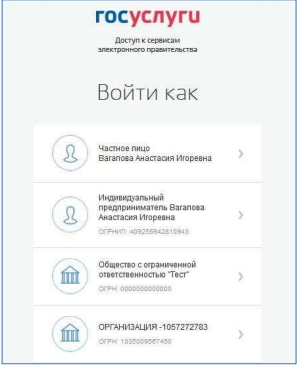
После регистрации учетной записи у руководителя организации появляется возможность приглашать сотрудников, регулировать их доступ к информационным системам и др.
6. После авторизации на портале откроется форма заполнения информации об
иностранных гражданах
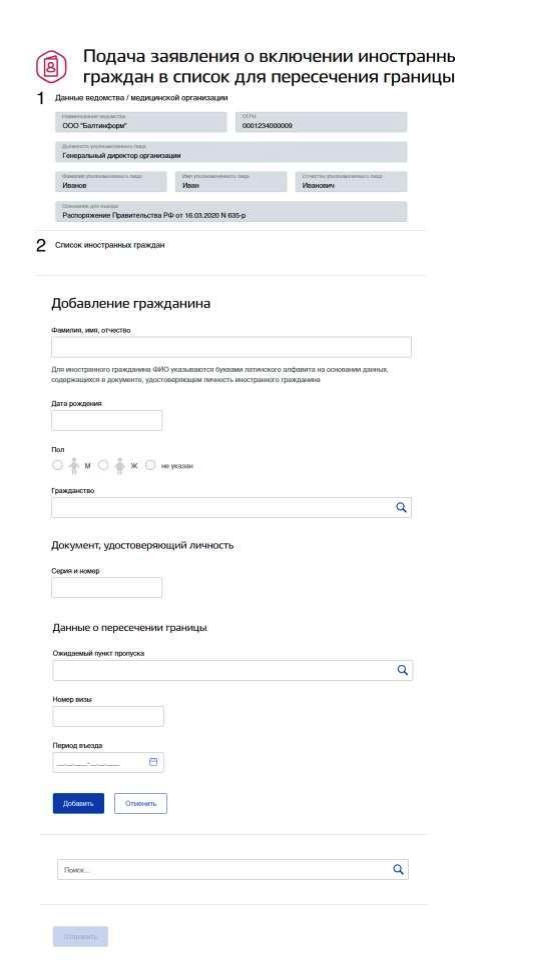
Данные сотрудника ФОИВ заполняются автоматически из личного кабинета и не доступны для редактирования:
— Наименование ведомства;
— ОГРН;
— Должность сотрудника;
— ФИО сотрудника;
— Основание для въезда — заполняется автоматически значением «Распоряжение Правительства РФ от 16.03.2020 N 635-р».
Список иностранных граждан реализован в виде таблицы с горизонтальной полосой прокрутки. Для каждого иностранного гражданина заполняются следующие данные:
— ФИО – доступен ввод только прописных букв на латинице и пробела;
— Дата рождения – доступен ввод только цифр, допустимо указание даты рождения в форматах ДД.ММ.ГГГГ, 00.MM.ГГГГ, 00.00.ГГГГ;
— Пол – допустимо указание следующих значений М – мужской, Ж – женский, Н – не указан;
— Гражданство – выбирается из справочника;
— Серия и номер документа – допустим ввод латинских букв и цифр;
— Ожидаемый к въезду пункт пропуска – выбирается из списка, не обязательно для заполнения;
— Дата въезда с – дата начала периода въезда не должна быть меньше текущей;
— Дата въезда по – дата окончания периода въезда не должна быть меньше даты начала периода;
— Номер визы – допустим ввод только прописных латинских букв и цифр, поле не обязательно для заполнения.
При входе на форму по умолчанию отображается пустая панель, в которой необходимо внести данные пользователя и нажать кнопку «Добавить».
Для того, чтобы внести данные во внесенные данные, необходимо нажать «редактировать», для того чтобы удалить необходимо нажать «удалить».
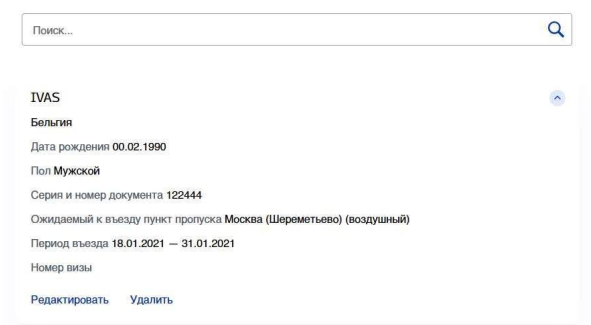
При нажатии на кнопку «Добавить данные» добавляется пустая панель свозможность ввода данных об иностранном гражданине.
При нажатии на кнопку «Очистить таблицу» удаляются все введенные ранее данные.
7. После ввода данных и нажатии на кнопку «Отправить» список отправляется в Государственную систему изготовления, оформления и контроля паспортно-визовых документов нового поколения (ГС ПВДНП) и сохраняется в базу данных Портала Госуслуг.
Если выйти из формы услуги без отправки, то введенные данные сохранятся и будут доступны для редактирования при следующем входе на форму услуги.
- Главная
- Пациентам
- Справочная информация для иностранцев, работающих в России и для медицинских туристов
|
|
Справочная информация для иностранцев, работающих в России и для медицинских туристов
Информация в данной статье предназначена как для медицинских туристов, которые приезжают в страну с целью лечения, так и для иностранцев, проживающих и работающих на территории Российской Федерации.
Статья поможет выбрать медицинскую организацию или агентство медицинского туризма и получить квалифицированное лечение и наилучшие дополнительные сервисы в различных ценовых категориях. Гости России также смогут узнать о медицинских услугах, которые не входят в число обеспеченных страховыми полисами.
Медицинский туризм в России продолжает развиваться, появляется все больше веб-сайтов и платформ для будущих пациентов медицинских организаций и клиентов агентств медицинского туризма. Текст статьи будет постоянно обновляться.
 Фото: © lenecnikolai / Фотобанк Фотодженика
Фото: © lenecnikolai / Фотобанк Фотодженика
www.russiamedtravel.ru— первый российский мультиязычный веб-сайт для медицинских туристов, разработанный Координирующим центром по реализации федерального проекта «Развитие экспорта медицинских услуг» на базе федерального государственного бюджетного учреждения «Центральный научно-исследовательский институт организации и информатизации здравоохранения» Министерства здравоохранения Российской Федерации.
Содержит информацию о тысячах медицинских организаций на территории Российской Федерации, которые оказывают услуги по 43 профилям медицинской помощи для лечения и реабилитации взрослых и детей. На веб-сайте есть функция поиска на карте. По результатам поиска возможны прямые обращения в международные отделы и отделы медицинского туризма крупнейших государственных профильных центров Российской Федерации, если пациентам не требуются дополнительные услуги во время поездки. Вся информация предоставляется бесплатно.
Важной как для иностранных, так и для российских пациентов стал сайт компании RussianHospitals, национальный портал медицинского туризма, инновационная цифровая эко-система, являющаяся агрегатором предложений от государственных и частных медицинских организаций, а также агентств медицинского туризма со встроенной СРМ-системой работы с заявками пациентов. Портал разработан технической командой Технопарка Академгородка при информационно-методической поддержке Комитета по медицинскому туризму российского союза туриндустрии.
Особенностью портала является наличие комплексных пакетных предложений, включающих лечение, реабилитацию и обеспечение дополнительного комфорта в поездках. Информация и перечень услуг ориентированы на въездной и внутренний медицинский туризм.
Еще одной интересной и полезной для иностранных пациентов разработкой стала веб-платформа cо слоганом «Аll about treatment in Russia», на которой можно ознакомиться с информацией о лечении в городах России. Проект интересен тем, что данные о медицинских организаций заполняют их представители, что позволяет потенциальным пациентам не беспокоиться о наличии экспортного потенциала для оказания медицинских услуг.
Веб-платформа является проектом ООО «МедикаТур», ведущей российской компании, имеющей десятилетия практики по сопровождению лечения и реабилитации пациентов в России и в мире. Информация предоставляется бесплатно, с экспертной поддержкой менеджеров и врачей на русском и английском языках в режиме 24/7.
Автор: Марина Фролова
Фото превью статьи: © everythingposs / Фотобанк Фотодженика
20.06.2022
Отправить ссылку на email
Вы можете отправить ссылку на эту статью – «Справочная информация для иностранцев, работающих в России и для медицинских туристов» – на любой email.
ПОДПИСКА
Развитие экспорта медицинских услуг
Благодаря созданию условий для роста экспорта отечественных медицинских услуг имидж российского здравоохранения в мире станет еще более позитивным, а благодаря пациентам из-за рубежа вырастут инвестиции в российскую медицину.
ПАСПОРТ ПРОЕКТА
ПОРТАЛ МЕДИЦИНСКИЙ ТУРИЗМ В РОССИИ
ПРЕЗЕНТАЦИИ СУБЪЕКТОВ РОССИЙСКОЙ ФЕДЕРАЦИИ ПО РАЗВИТИЮ ЭКСПОРТА МЕДИЦИНСКИХ УСЛУГ (РУССКАЯ ВЕРСИЯ)
ПРЕЗЕНТАЦИИ СУБЪЕКТОВ РОССИЙСКОЙ ФЕДЕРАЦИИ ПО РАЗВИТИЮ ЭКСПОРТА МЕДИЦИНСКИХ УСЛУГ (АНГЛИЙСКАЯ ВЕРСИЯ)
МЕТОДИЧЕСКИЕ И ИНФОРМАЦИОННЫЕ МАТЕРИАЛЫ
Обновленная Информационная памятка
НОВОСТИ ПРОЕКТА
МЕДИАФАЙЛЫ
КОМПЛЕКС МЕР ПО УВЕЛИЧЕНИЮ ОБЪЕМА ЭКСПОРТА МЕДИЦИНСКИХ УСЛУГ
Рекомендации медицинским организациям по оформлению приглашений иностранным гражданам, желающим получить медицинские услуги на территории Российской Федерации
Инструкция по созданию и ведению личного кабинета пользователя медицинской организации на веб-сайте russiamedtravel.ru
Методические рекомендации по работе с иностранными пациентами для медицинских организаций (Национальный Совет Медицинского Туризма – Москва. – 2020)
Памятка для медицинских организаций по включению иностранных граждан, въезжающих на территорию Российской Федерации с целью лечения, в реестр ЕПГУ
Приказ Минздрава России от 01.09.2021 № 898 Об утверждении методик расчета показателей федерального проекта «Развитие экспорта медицинских услуг», входящего в национальный проект «Здравоохранение»
Распоряжение Департамента здравоохранения Владимирской области от 22.10.2021 №903 «Об утверждении комплекса мер по увеличению объемов экспорта медицинских услуг в рамках реализации регионального проекта «Развитие экспорта медицинских услуг на территории Владимирской области»
Приказ Министерства здравоохранения Российской Федерации от 21.02.2022 № 94н «О внесении изменений в Порядок проведения медицинского освидетельствования, включая проведение химико-токсикологических исследований наличия в организме иностранного гражданина или лица без гражданства наркотических средств или психотропных веществ либо новых потенциально опасных психоактивных веществ и их метаболитов, на наличие или отсутствие у иностранного гражданина или лица без гражданства инфекционных заболеваний, представляющих опасность для окружающих, и заболевания, вызываемого вирусом иммунодефицита человека (ВИЧ-инфекции), утвержденный приказом Министерства здравоохранения Российской Федерации от 19 ноября 2021 г. № 1079н»
16 декабря 2020 г. 13:28 15 мая 2023 г. 15:52
